蘋果在2019年專門為 iPad 打造了一款 iPadOS 系統,主要是用于提升 iPad 在辦公中的應用場景。iPadOS 也確實是帶來更多的功能,比如這里要講到的多任務分屏功能,可以讓用戶在同一時間同時打開多個應用軟件。
iPad OS基本分屏操作
在 iPadOS 中實現多應用分屏,主要是通過從底部 Dock 欄中拖拽應用來實現的。如下圖所示,當我們打開了一個應用之后,從屏幕底部向上滑動就能調出Dock欄了。
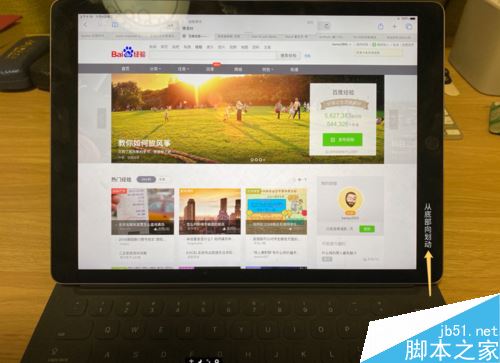
如圖所示,在底部 Dock 欄中會有很多應用軟件圖標,這些就行圖標都是可以從主屏上直接拖上來的。
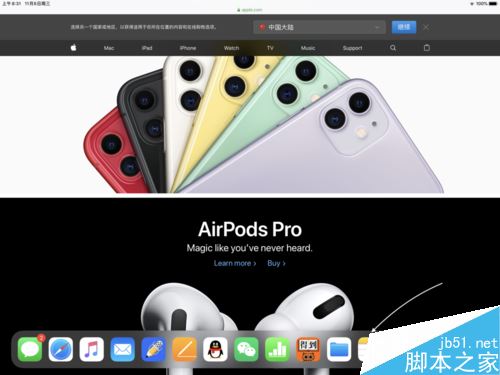
想要實現分屏,接下來只需要按住 Dock 欄中的一個圖標,然后向屏幕右側或右側拖過去,就能實現分屏。

如圖所示,隨后系統就會把二個應用軟件進行分屏顯示,各占一半屏幕。

當然,你還可以通過分屏中間的間隔線,向左或向右拖動,調整二個應用分屏的寬度。
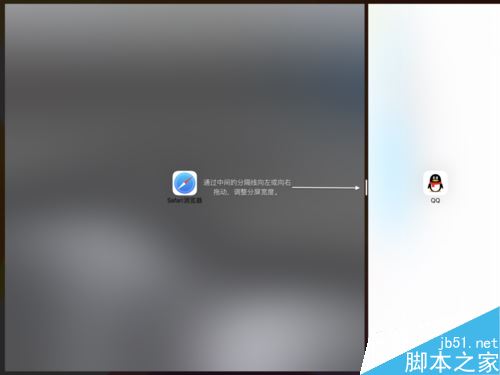
如果我們想把當前分屏的應用更換一下,同樣的,先從屏幕底部調出 Dock 欄,然后直接把一個應用圖標拖到想要替換的應用上就可以了。如下圖所示,個人在這里把原來分屏中的QQ替換成了一個音樂應用。
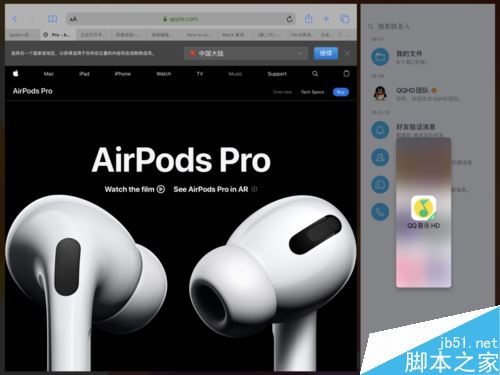
取消分屏和側邊操作
如果你想要取消分屏,通過分隔線向最左或最右拖到,就難實現一個應用占據全屏了。
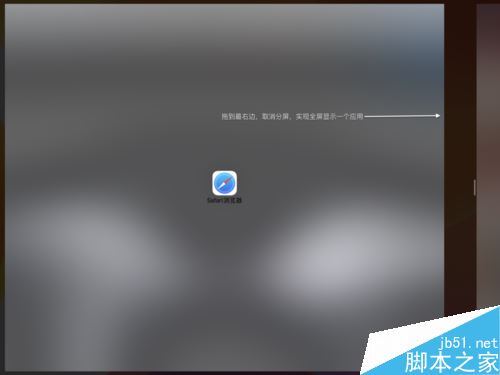
當然我們也可以通過點擊應用頂部的功能圖標,向下滑動把它從分屏中拽出來。如下圖所示,在二個分屏應用的頂部都有一個橫線圖標。

把之前的分屏應用拽出來之后,它就會顯示在屏幕的側邊上了。如下圖所示,被拽到側邊的應用底部會出現一個橫杠圖標,向上滑動它能顯示側邊中的多個后臺應用。

這個操作就跟當前蘋果手機上從底部上滑調出多任務后臺的操作是一樣的。如圖所示,可以看到之前在側邊中打開的更多的應用。這個功能就可以讓我們快速從側邊中打開以前打開過的應用。
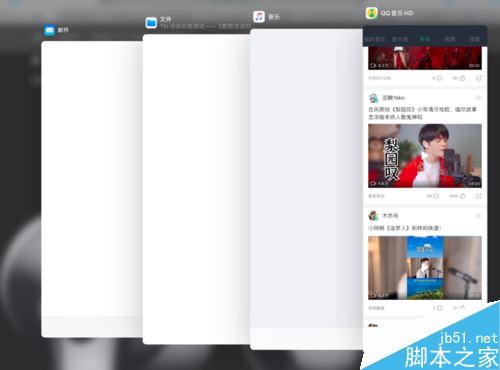
另外,有的朋友想知道,如何才能實現應用雙開呢?其實操作也是跟上面提到的分屏是一樣的。比如我先打開了 Safari 瀏覽器,然后同時還想打開一個用于分屏,先調出底部 Dock 欄,然后住 Safari 應用圖標并拖到屏幕一側就可以了。
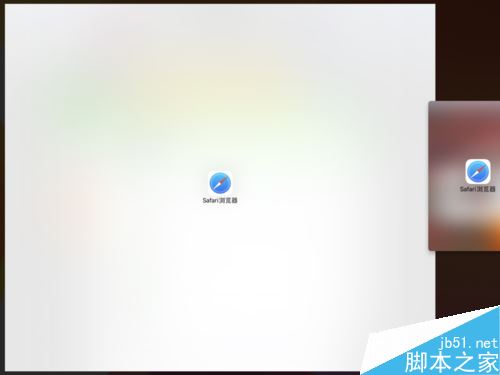
如下圖所示,在 iPadOS 上同時打開二個相同的應用軟件。
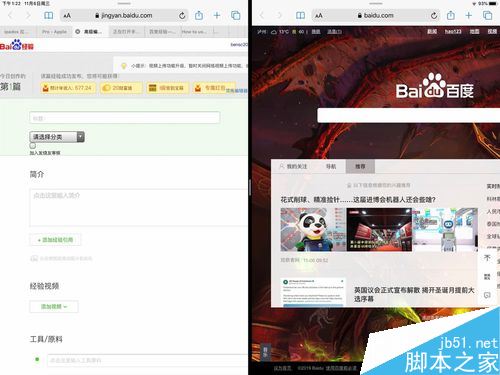
以上就是本篇文章的全部內容了,希望對各位有所幫助。如果大家還有其他方面的問題,可以留言交流,請持續關注武林網!
新聞熱點
疑難解答